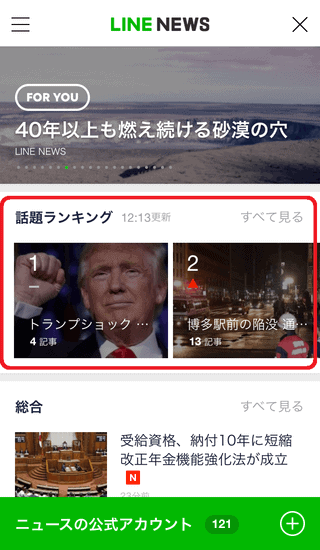目次
LINEのアカウント引き継ぎ変わったって知ってた?
LINEは定期的に、セキュリティ強化のために仕様の変更と強化を行っており、今回、2016年仕様にLINEのアカウントの引き継ぎ方法が2月3日から変更になりました。 果たして、どのように変わったのでしょうか?
ちなみに、今回のLINEの引き継ぎから、PINコード方式が変更になりましたので、すでに一度LINEのアカウント引き継ぎを経験した人も、改めて2016年仕様のアカウント引き継ぎ情報を知ることをおすすめします。
LINEアカウント引き継ぎの前に注意して欲しいこと!
LINEのアカウントを引き継ぐ際に、新しいスマホで現在のLINEを引き継ぎせず、新規登録をしてしまうと、友だちやグループ、購入したスタンプ、他のLINEアプリとの連動が切れてしまうので、新規登録をしないように気をつけてください。
LINEマンガなどとの連動が切れてしまうと、LINEマンガについてくるオマケのスタンプなどがもらえなくなることもあるので、必ず引き継ぎをするように!
STEP1LINE引き継ぎの準備
新しいスマホにLINEを引き継ぐために、いくつか準備しなければいけないことがあります。
|
まず「LINEに登録したメールアドレス」「メールアドレスと一緒に登録したパスワード」「新しいスマホ」はこれまでのアカウントの引き継ぎの際にも必要なモノでした。
もしも、現時点でこれらの情報を忘れてしまったという方は、引き継ぎを行う前に、正しいメールアドレスとパスワードを確認しておきましょう。
次に新しく引き継ぎの手順に増えたのが”引き継ぎの許可”になります。
引き継ぎの許可方法って何?
2月3日からはじまった新しいLINEの引き継ぎでは、PINコードの設定画不要となり、代わりに”引き継ぎの許可”が必要になりました。
引き継ぐ前の古いスマホを使って、
[設定]→[2段階認証]で”アカウントを引き継ぐ”をオンに
その後、24時間以内に引き継ぎを行ってください。仮に、24時間を過ぎた場合は、再度許可設定を行う必要があります。
STEP2実際にLINEを引き継ぎしよう!
古いスマホから”引き継ぎの許可”を行ったら、次は新しいスマホにLINEをインストールし、最初の画面で新規登録ではなく”ログイン”をタップします。
その後、ログイン画面で予め登録していたメールアドレスとパスワードを入力し、携帯電話番号を入力後、SMSで受信した4桁の認証番号を入力すると、LINEの引き継ぎが完了します。
以上でLINEの引き継ぎは完了です。
LINEの引き継ぎが前より、ちょっとだけカンタンになりました!
以前はPINコードなどが必要でしたが、2016年の2月からは古いスマホさえあれば、比較的カンタンに新しいスマホへの引き継ぎを行うことが出来るようになりました。
ちなみに、LINEを引き継いだスマホが使えない場合でも、LINEに登録済みのメールアドレスを入力し、送られてきた認証URLをタップ。
その後、再度LINEに戻り[アカウントを引き継ぐ]を選択すれば、仮に引き継ぐ前のスマホでLINEが使えなかったとしても、新しいLINEを使うことができるので、参考にしてくださいね!